Word如何批量制作邀请函?(下篇)
1、1.打开条件对话框,定义一下姓名是男的时候为先生,否则是女士。

2、2.可以看到当前文字上显示为女士,点击预览效果。

3、3.可以切换多页进行查看我们的邀请函的预览效果。

4、4.然后点击右上角的完成并合并,点击编辑单个文件。

5、5.弹出合并到新文档中的对话框,点击确定。
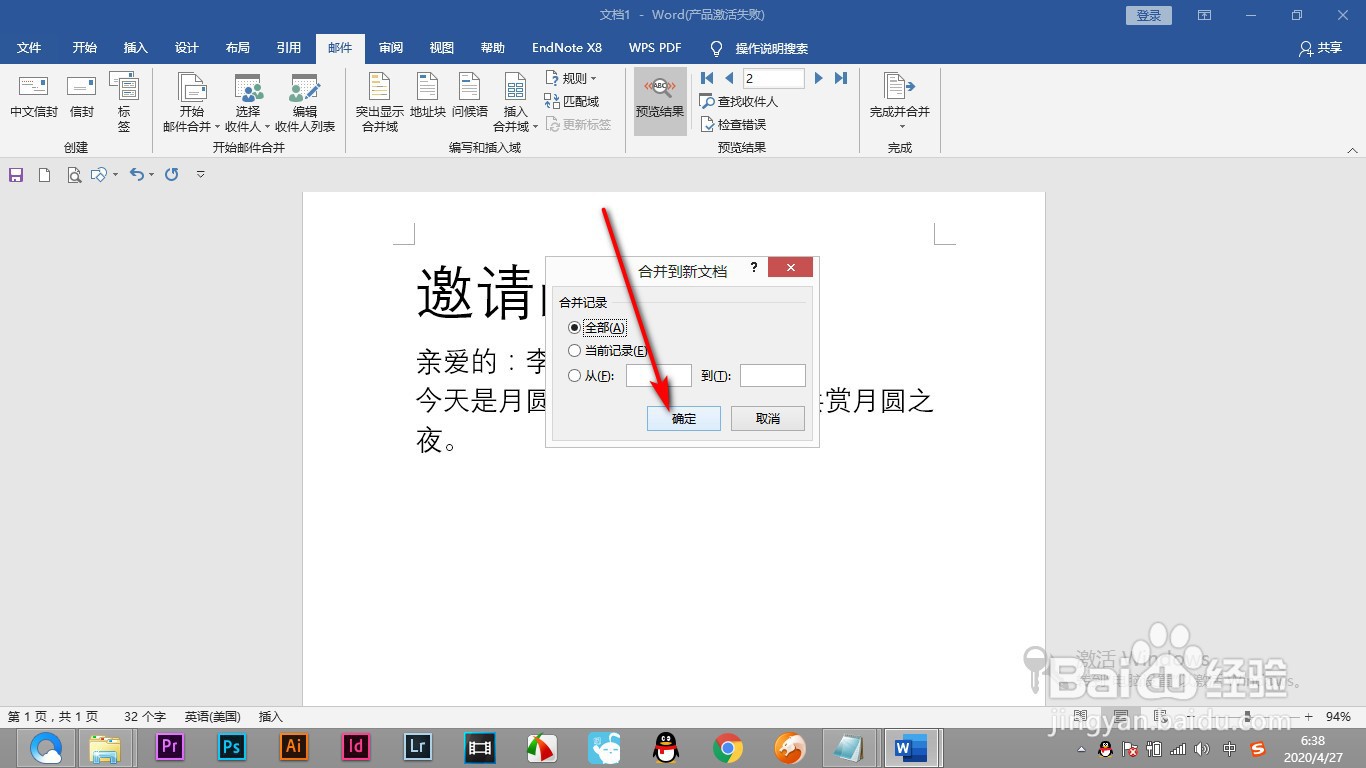
6、6.多页预览之后可以看到多个邀请函已经被批量的制作出来了。
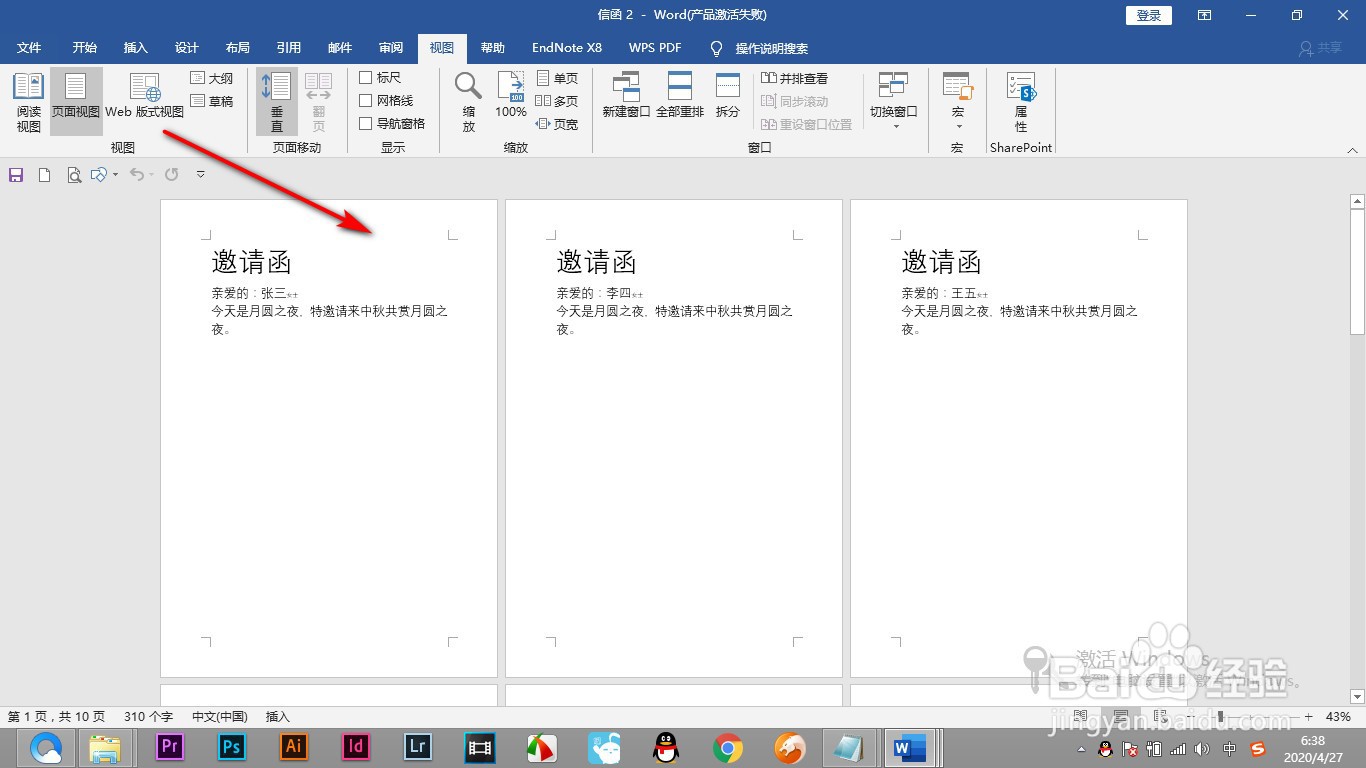
1、1.打开条件对话框,定义一下姓名是男的时候为先生,否则是女士。
2.可以看到当前文字上显示为女士,点击预览效果。
3.可以切换多页进行查看我们的邀请函的预览效果。
4.然后点击右上角的完成并合并,点击编辑单个文件。
5.弹出合并到新文档中的对话框,点击确定。
6.多页预览之后可以看到多个邀请函已经被批量的制作出来了。
声明:本网站引用、摘录或转载内容仅供网站访问者交流或参考,不代表本站立场,如存在版权或非法内容,请联系站长删除,联系邮箱:site.kefu@qq.com。
阅读量:104
阅读量:173
阅读量:191
阅读量:55
阅读量:164